วันนี้ GoodTipIT จะมาแนะนำ 7 เทคนิค จัดระเบียบหน้าจอ iPhone และใช้งานแอพไอโฟนบนหน้าจอโฮม เพื่อการใช้อย่างมีประสิทธิภาพยิ่งขึ้น และยังเป็นการบริหารแอพที่มากมายในมือถือให้เป็นระเบียบ ดังนี้
- การค้นหาแอพ
- การจัดกลุ่มประเภทแอพลงโฟลเดอร์
- เมนูลัดที่ซ่อนอยู่
- วิธีย่อแอพให้สามารถใช้งานมือเดียวได้สะดวกยิ่งขึ้น
- วิธีปิด 3 แอพพร้อมกัน
- การย้ายแอพหลายๆ แอพพร้อมกัน
ซึ่งเทคนิค เหล่านี้ถ้าคุณผู้ชมลองเอาไปฝึกใช้งานจะทำให้การใช้งานแอพบนไอโฟนทำได้สะดวก และง่ายขึ้น คราวนี้เรามาลองดูวิธีกันเลย
วิธีการ จัดระเบียบหน้าจอ iPhone
1. แอพเยอะมากๆ หาไม่เจอ ทำอย่างไร
สำหรับใครที่ดาวน์โหลดแอพมาติดตั้งบน iPhone จำนวนมาก จนบางทีหาแอพที่ต้องการใช้ไม่เจอ
- เราสามารถตามหาแอพได้จากที่คลังแอพที่อยู่ในหน้าสุดท้ายของหน้า Home
*คลังแอพ คือ ที่เก็บรวมแอพที่โหลดมาทั้งหมด ซึ่งจะอยู่หน้าสุดท้ายของจอ
- หรือค้นหาด้วยการพิมพ์ชื่อแอพ ถ้าพึ่งติดตั้งแอพเข้ามาแล้วหน้าไม่เจอก็สามารถเข้าไปค้นหาในโฟลเดอร์ เพิ่มล่าสุด หรือจะค้นหาจากช่องค้นหาด้านบนด้วยการพิมพ์ชื่อแอพเข้าไปก็ได้
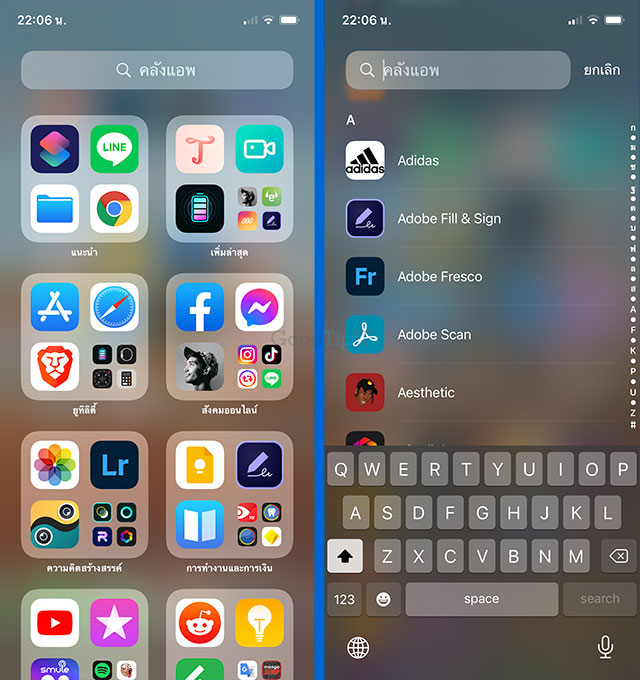
2. จัดประเภทแอพ สร้างโฟลเดอร์แบ่งกลุ่ม
ถ้าเราเอาแอพ หรือเกมส์ประเภทเดียวกันมารวมกันในโฟลเดอร์ชื่อโฟลเดอร์ก็จะแสดงประเภทแอพ หรือเกมส์แนวนั้นให้ด้วย ซึ่งจะทำให้เราค้นหาแอพบนหน้า home ได้ง่ายขึ้น
3. เมนูลัดของแอพที่ซ่อนอยู่
แอพแต่ละแอพจะมีเมนูลัดที่สามารถกดเข้าไปเปิดการใช้งานต่างๆ ได้ทันที โดยการกดค้างที่ตัวแอพก็จะปรากฏเมนูให้เลือกว่าจะใช้งานคำสั่งลัดอะไร อย่างเช่น แอพกล้องเมนูลัดก็จะมี ถ่ายเซลฟี่, ถ่ายบุคคล, บันทึกวีดีโอ ให้เราเลือกกดไปก็จะสามารถถ่ายในแบบที่ต้องการได้เลยทันที
4. ซ่อนหน้าโฮมไม่ได้ใช้งาน
บางทีเราดาวน์โหลดแอพ และเกมส์มาเป็นจำนวนมากทำให้เกิดหน้าโฮมหลายหน้าตามมาด้วย ซึ่งเราสามารถซ่อนหน้าโฮมที่ไม่ได้ใช้ เพื่อให้หน้าโฮมเหลือน้อยลง และจะได้เข้าถึงแอพได้สะดวกขึ้น
- การแตะค้างที่หน้าจอบริเวณพื้นที่ว่างจนเข้าสู่หน้าแก้ไขแอพ
- จากนั้นกดเส้นจุดปะที่ใช้ในการเลื่อนหน้าโฮม เมื่อเข้ามาในหน้าแก้ไขหน้า ให้เราแตะเครื่องถูกออกยังหน้าโฮมที่ไม่ต้องการแสดง จากนั้นกดปุมเสร็จสิ้นเป็นอันเสร็จ
5. ฟังก์ชั่นหน้าจอครึ่ง
การเปิดฟังก์ชั่น หน้าจอไอโฟนทำงานแบบแบ่งครึ่งได้ คือ เราสามารถลากหน้าแอพให้เหลือเพียงครึ่งหนึ่งได้ เพื่อแตะในส่วนตำแหน่งด้านบนได้ง่ายขึ้น การดึงหน้าจอลงมา ง่ายต่อการใช้งานมือเดียว
- เข้าที่เมนู การตั้งค่า > การช่วยการเข้าถึง > สัมผัส แล้วกดเปิดเมนู การดึงจอลงเพื่อแตะ
โดยเมื่อต้องการย่อแอพลงมา เราก็เพียงปัดที่ขอบด้านล่างสุดหน้าจอนิดเดียว ตัวแอพก็จะถูกย่อหน้าแอพลงมาครึ่งหนึ่งให้เราสามารถกดเลือกบริเวณด้านบนของแอพได้
การใช้งานแอพด้วยมือข้างเดียวนั้นบางทีเราก็ลำบากในการจะแตะเลือกด้านบนสุดของแอพ อย่างการใช้งานแอพเบราว์เซอร์เวลาเราจะแตะช่อง URL ด้านบนไอโฟนด้วยมือถือก็จะแตะไม่ถึง
6. ย้ายแอพหลายๆ แอพพร้อมกัน
ปัญหาของใครหลายคนที่เวลาย้ายแอพ ต้องแตะค้างที่แอพแล้วย้ายไปทีละแอพ ซึ่งเป็นอะไรที่เสียเวลามากๆ แต่แท้จริงแล้ว เราสามารถใช้นิ้วแตะค้างที่แอพไว้
- จากนั้นใช้อีกนิ้วในการแตะเลือกแอพมารวมอยู่ในนิ้วที่แตะค้างไว้
- เมื่อจะเปลี่ยนหน้าโฮมก็นิ้วอื่นที่ไม่ใช่นิ้วแตะค้างในการปัดไปจนถึงหน้าโฮมที่ต้องการ
- แล้วจึงปล่อยนิ้วที่แตะค้างไว้ก็จะเป็นการย้ายแอพหลายๆ แอพพร้อมกันได้แล้วจ๊ะ
7. ปิดแอพหลายๆ แอพพร้อมกัน
อีกปัญหาที่คนส่วนใหญ่เป็นนั้นก็คือ การปิดแอพที่เปิดทิ้งไว้ ซึ่งบางทีเปิดทิ้งไว้มากกว่า 10 แอพ โดยถ้าเราจะปิดทีละแอพก็กว่าจะหมดคงจะเสียเวลา ซึ่งมีทางลัดสามารถปิดทีละ 3 แอพพร้อมกันได้
- ใช้ 3 นิ้วแตะแอพที่เปิดค้างไว้อยู่แล้วปัดขึี้นพร้อมกัน ทำแบบนี้ไปเลื่อยๆ จนปิดแอพหมด
บทความน่าสนใจ